Bir video izlediğinizde, ne dediklerini anlamak istersiniz. Ancak, belirli bir aksanı anlamakta zorlanıyorsanız, önemli bilgileri kaçırabilirsiniz. İşte burada Chrome'un altyazı özelliği devreye giriyor. Aksan nedeniyle veya işitme engelli biri izliyorsa, herhangi bir videoyu anlamanıza yardımcı olabilir.
İyi haber şu ki, altyazı özelliğini etkinleştirdikten sonra kendi kendilerine görünecekler. Her video izlemek istediğinizde herhangi bir şeyi etkinleştirme konusunda endişelenmenize gerek yok. Talimatlar yeni başlayanlar için uygundur, bu nedenle teknisyen arkadaşınızdan herhangi bir yardım istemeniz gerekmez.
Google Chrome'un Altyazı Özellikleri Nasıl Etkinleştirilir – Web
İşten ara vermek istediğinizde, işte bunu nasıl yapabilirsiniz? bir video izle altyazılı. Chrome'u açtıktan sonra sağ üstteki noktalara tıklayın ve şuraya gidin: Ayarlar.
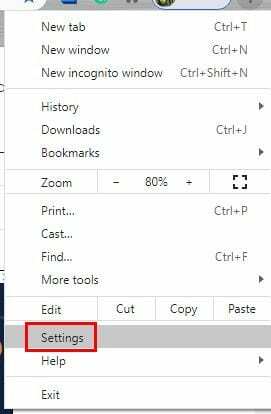
Ayarlar'da, gelişmiş seçeneği görene kadar aşağı kaydırın ve daha fazla seçenek görmek için üzerine tıklayın. Ekranınızın sol tarafında, Gelişmiş altında Erişilebilirlik'e tıklayın ve listedeki ilk seçenek Canlı olacaktır.
Altyazı. Bu seçeneği açın. Bir şey bulup indirmenize gerek yok. Gerisini Chrome halledecek ve gerekli konuşma tanıma dosyalarını yükleyecektir.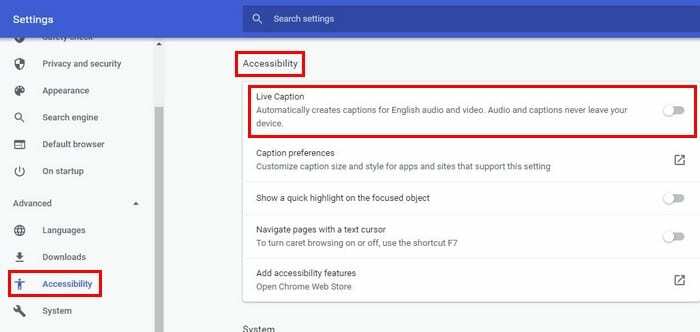
Altyazıyı etkinleştirdikten hemen sonra bir videoyu izlemeye çalışırsanız, videoyu hemen göremeyebilirsiniz. Chrome'a her şeyi indirmesi için biraz zaman verin. Ancak yine de hiçbir şey görmüyorsanız, Chrome'u yeniden başlatmayı ve ardından herhangi bir Youtube videosu. Altyazılı bir kara kutu görmelisiniz.
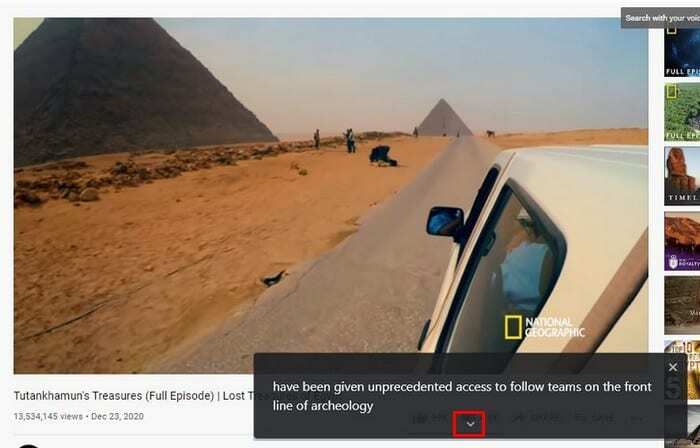
Altyazıdan sıkıldığınızda, kaldırmak için sağ üstteki X'e tıklayın. Daha fazla metin görmek için aşağıyı gösteren oka tıklayın. Bu, kutuyu büyütür, böylece daha fazla metin sığabilir. Bu, söyledikleri son şeyi kaçırdığınız zamanlar için iyi bir seçenektir. Tarzı biraz sıkıcı buluyor musunuz? İşte işleri nasıl renklendirebileceğiniz.
Chrome'un Altyazısı Nasıl Özelleştirilir
Metni okuyabilirsiniz, ancak neden metnin istediğiniz gibi görünmesini sağlamıyorsunuz? Chrome'un altyazısını kişiselleştirmek için chrome://settings/accessibility adresine gidin. Altyazıyı etkinleştirme seçeneğinin hemen altında, Altyazı tercihleri seçeneğini göreceksiniz. Bilgisayarınızın altyazı tercihlerine gitmek için kare sembolüne tıklayın.
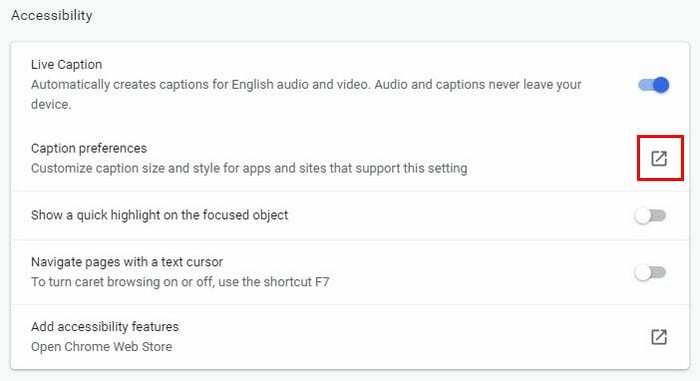
Altyazı rengini değiştirme seçeneklerine sahipsiniz ve aşağıdaki gibi renkler arasından seçim yapabilirsiniz:
- Beyaz
- Siyah
- kırmızı
- Yeşil
- Mavi
- Sarı
- macenta
- camgöbeği
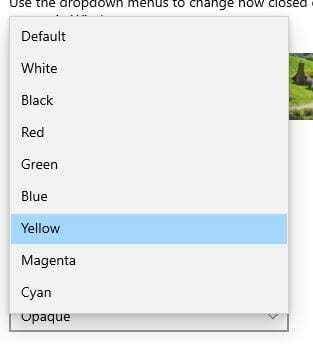
Aşağıdakiler gibi diğer şeyleri değiştirebilirsiniz:
- Altyazı Rengi – Varsayılan, Beyaz, Siyah, Kırmızı, Yeşil, Mavi, Sarı, Macenta, Camgöbeği.
- Altyazı Şeffaflığı – Varsayılan, Opak, Yarı Saydam, Yarı Saydam ve Saydam.
- Altyazı Stili – Varsayılan, Mono Serif, Orantılı Serif, Mono Kum Serif, Orantılı Sans Serif, Günlük, El Yazısı ve Küçük Büyük Harfler.
- Başlık Boyutu – Varsayılan, %50, %100, %150 ve %200.
- Altyazı Efektleri – Varsayılan, Yok, Yükseltilmiş, Depresyonda, Tekdüzen ve Alt Gölge.
- Altyazı Arkaplan rengi – Varsayılan, Beyaz, Siyah, Kırmızı, Yeşil, Mavi, Sarı, Macenta ve Camgöbeği.
- Altyazı Arka Planı Şeffaflığı – Varsayılan, Opak, Yarı Saydam, Yarı Saydam ve Saydam.
- Pencere Rengi – Varsayılan, Beyaz, Siyah, Kırmızı, Yeşil, Mavi, Sarı, Macenta ve Camgöbeği.
- Pencere Şeffaflığı – Varsayılan, Opak, Yarı Saydam, Yarı Saydam ve Saydam.
En üstte, özelleştirmenizin nasıl görüneceğine dair bir önizleme de göreceksiniz. Gördüklerinizden memnun değilseniz, her zaman daha fazla değişiklik yapabilirsiniz.
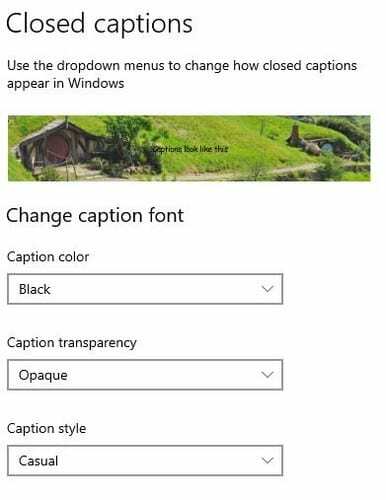
Android'de Chrome Altyazıları Nasıl Etkinleştirilir ve Özelleştirilir
Android cihazınızda bazı videolar izlemek istediğinizde, Chrome'u açarak altyazıyı etkinleştirebilirsiniz. Ardından sağ üstteki noktalara dokunun ve Ayarlar'a gidin. Biraz aşağı kaydırın ve Erişilebilirlik üzerine dokunun. Altyazı seçeneği tamamen altta olacaktır.
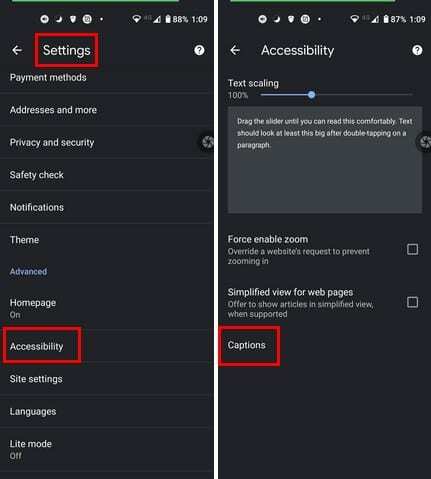
Açmak için üstteki seçeneği açın. Altyazıyı kişiselleştirmek için alttaki Dil, Metin Boyutu ve Altyazı Stili gibi seçenekler arasından seçim yapabilirsiniz. Metin Boyutu için Çok küçük, Küçük, Normal, Büyük ve Çok büyük arasından seçim yapabilirsiniz.
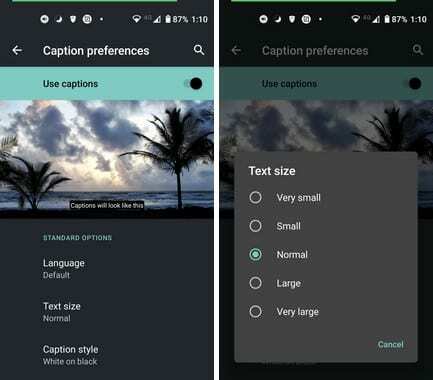
Altyazı stili için Uygulama varsayılanlarını kullan, Siyah üzerine beyaz, Beyaz üzerine siyah, siyah üzerine sarı, mavi üzerine sarı ve Özel arasından seçim yapabilirsiniz.
Özel seçenekler şunlardır:
- Font ailesi – Varsayılan, Sand-serif, Sans-serif yoğunlaştırılmış, Sans-serif monospace, Serif, Serif monospace, Casual, Cursive ve Small büyük harfler.
- Metin rengi – Varsayılan, Beyaz, Siyah, Kırmızı, Sarı, Yeşil, Camgöbeği, Mavi, Macenta ve daha fazlası.
- Metin opaklığı – %25, %50, %75 ve %100.
- Kenar tipi – Varsayılan, Yok, Anahat, Alt gölge, Yükseltilmiş ve Depresyonda.
- Arka plan rengi – Beyaz, Siyah, Kırmızı, Sarı, Yeşil, Camgöbeği, Mavi, Macenta ve daha fazlası.
- Arka Plan Opaklığı – %25, %50, %75 ve %100.
- Altyazı penceresi rengi – Beyaz, Siyah, Kırmızı, Yello, Yeşil, Camgöbeği, Mavi, Macenta ve daha fazlası.
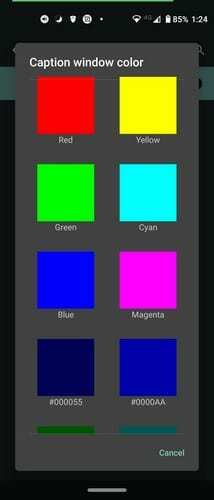
Çözüm
Altyazı sayesinde videoda söylenen tek bir kelimeyi bile kaçırmazsınız. Altyazıların stiline kendi kişisel dokunuşunuzu eklemek de bir artı. Bir süre metne bakmanız gerekecekse, bakmak da güzel olabilir. Bilgisayarınızdaki veya Android cihazınızdaki altyazıları nasıl özelleştireceksiniz? Düşüncelerinizi aşağıdaki yorumlarda paylaşın ve makaleyi sosyal medyada başkalarıyla paylaşmayı unutmayın.